Maison >Tutoriel système >Série Windows >Comment annuler et quitter à mi-chemin de la mise à jour Win10
Comment annuler et quitter à mi-chemin de la mise à jour Win10
- WBOYWBOYWBOYWBOYWBOYWBOYWBOYWBOYWBOYWBOYWBOYWBOYWBavant
- 2024-03-01 17:13:201262parcourir
L'éditeur PHP Xigua vous apprend à annuler et à quitter à mi-chemin de la mise à jour Win10. La fonction de mise à jour automatique du système Windows 10 affiche parfois des invites de mise à jour à des moments inopportuns, causant des problèmes aux utilisateurs. Si vous souhaitez annuler une mise à jour en cours, vous pouvez le faire en quelques étapes simples. Ensuite, nous présenterons comment annuler la sortie pendant le processus de mise à jour de Win10, afin que vous puissiez facilement gérer les problèmes causés par les mises à jour du système.
Comment annuler la sortie lors de la mise à jour win10 ?
Réponse : Il existe au total 3 méthodes différentes pour annuler la sortie, mais l'éditeur ne recommande pas d'annuler la mise à jour ici.
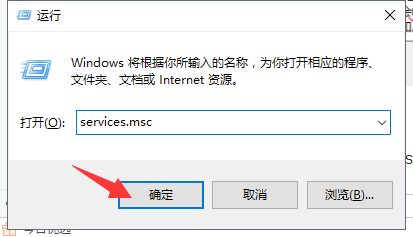
Première méthode : Annuler dans les paramètres
1. Visitez d'abord l'entrée "Paramètres" sur l'écran du menu Démarrer, puis sélectionnez "Mise à jour et sécurité" dans les options.
2. Ensuite, cliquez sur le bouton « Windows Update » sur l'onglet.
3. Vous verrez toutes les mises à jour en cours dans la section « Afficher l'historique des mises à jour ».
4. Sur cette page, vous pouvez directement sélectionner "Désinstaller la mise à jour" pour annuler l'exécution de cette mise à jour.
Deuxième méthode : Annuler via le Gestionnaire des tâches.
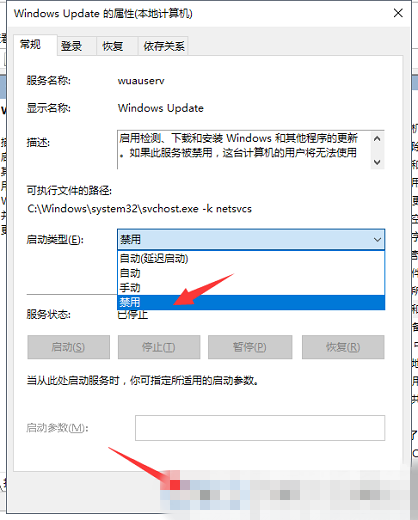
1. Veuillez maintenir enfoncées les touches Ctrl, Alt et Suppr en même temps pour démarrer l'application Gestionnaire des tâches.
2. Ensuite, allez dans l'onglet "Performances" et cliquez sur le lien "Ouvrir le moniteur de ressources"
3 À ce stade, vous devriez pouvoir voir les processus de mise à jour actuellement actifs dans le système (ils sont souvent affichés sous forme). Marque "Windows Update" ou "Mise à jour").
3. Cliquez pour sélectionner ce processus, cliquez avec le bouton droit et sélectionnez l'option « Terminer le processus » pour terminer avec succès le processus de mise à jour.
Troisième méthode : désactivez les mises à jour via l'outil de gestion des services.
1. Veuillez appuyer sur le bouton Windows + la touche R,
2. Une fois la boîte de dialogue d'exécution apparue, entrez "services.msc" pour activer la fenêtre de service
3. Recherchez ensuite le service "Windows Update" et faites un clic droit dessus, puis sélectionnez simplement "Arrêter".
Veuillez noter :
Si vous souhaitez désactiver complètement la fonction de mise à jour automatique, vous devez utiliser l'éditeur de stratégie de groupe pour le faire.
Appuyez également sur le bouton Windows + la touche R et entrez la commande "gpedit.msc" pour ouvrir la fenêtre de l'éditeur de stratégie de groupe.
Ensuite, développez progressivement l'arborescence "Configuration ordinateur" - "Modèles d'administration" - "Composants Windows".
Recherchez le nœud « Windows Update » ci-dessous, puis double-cliquez sur l'option « Configurer les mises à jour automatiques ».
Puis sélectionnez « Désactivé » pour ce faire.
Rappel chaleureux :
Bien que nous vous recommandons fortement d'attendre patiemment que le processus de mise à jour soit complètement terminé, si vous décidez d'annuler de force la mise à jour.
Cela peut provoquer une instabilité du système ou même nécessiter la réinstallation du système d'exploitation concerné.
Donc, à moins que vous ne soyez sûr qu'il existe toujours un problème insoluble, essayez d'éviter d'utiliser l'une des méthodes ci-dessus pour annuler l'opération de mise à jour.
Ce qui précède est le contenu détaillé de. pour plus d'informations, suivez d'autres articles connexes sur le site Web de PHP en chinois!

